共通アドレス帳
更新日 / 2025.09.24

更新日 / 2025.09.24

目次
管理者が登録した共通アドレス帳は、利用者全員のアドレス帳に自動的に表示されます。
会社ごとにグルーピングでき、組織全体で共通の連絡先を利用できます。
操作方法
管理者画面
1共通アドレス帳の登録
1.左側メニューから[全体設定]>[共通アドレス帳]をクリックします。
2.[登録]をクリックします。

3.連絡先情報を入力します。
必須項目:メールアドレス、氏名
会社名を入力すると企業単位でグルーピングされます。未入力の場合は「部署なし」にまとめられます。
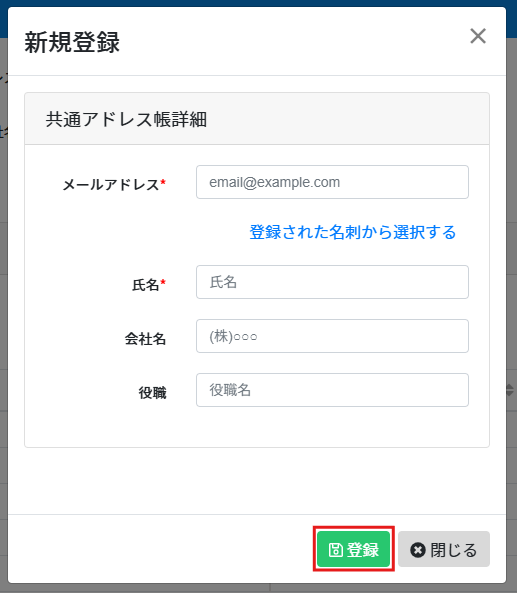
4.[登録]をクリックします。
2共通アドレス帳の編集
1.検索条件を設定して[検索]をクリックします。(空欄で全件表示)

2.対象の連絡先をクリックします。
3.内容を修正し、[更新]をクリックします。
3共通アドレス帳の削除
1.検索条件を設定して[検索]をクリックします。(空欄で全件表示)

2.次のいずれかを行います。
個別削除する場合:対象の連絡先をクリックし、[削除]をクリックします。
複数削除する場合:対象の連絡際にチェックを入れ、[削除]をクリックします。

3.[はい]をクリックし、アドレス帳データを削除します。
4共通アドレス帳のCSV取込
1.[CSV取込]をクリックします。

2.[取込]をクリックし、ファイルを選択します。
CSV取込用の仕様・項目フォーマットについては、以下のファイルをご確認ください。
5共通アドレス帳のCSV出力
1.検索条件を設定して[検索]をクリックします。(空欄で全件表示)

2.出力方法を選びます。
全件出力:チェックを入れずに[CSV出力]>[はい]をクリックします。
選択出力:出力したい連絡先にチェックを入れた状態で[CSV出力]>[はい]をクリックします。
(チェックした連絡先のみCSVに出力されます。)
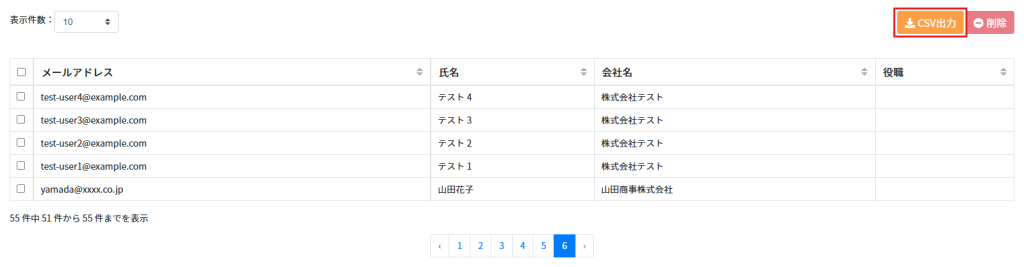
3.画面上部に「ダウンロードを予約しました」と表示されます。
「ダウンロード状況確認」よりCSVデータをダウンロードします。
